Как на Smart TV LG смотреть IPTV бесплатно
Установка приложения Vintera TV
Настройки IP-телевидения после установки и запуска приложения Vintera TV не потребуется, так как эта программа уже содержит готовые плейлисты с бесплатными и дополнительными телеканалами. Выбор здесь не особо богатый — всего около 150 ТВ -каналов. Однако удобный интерфейс и добавления платных каналов в принципе исправляет этот недостаток.
Настройка приложения SS IPTV
Выше по тексту в виде главного недостатка этого официального предложения назывался платный контент. Однако у программы SS IPTV удобный интерфейс, легкая установка, стабильная работа и большое количество бесплатных каналов IP-телевидения.
Чтобы настроить SS IPTV, нужно:
- запустить программу;
- зайти в «Настройки»;
- получить и код подключения во вкладке «Общие»;
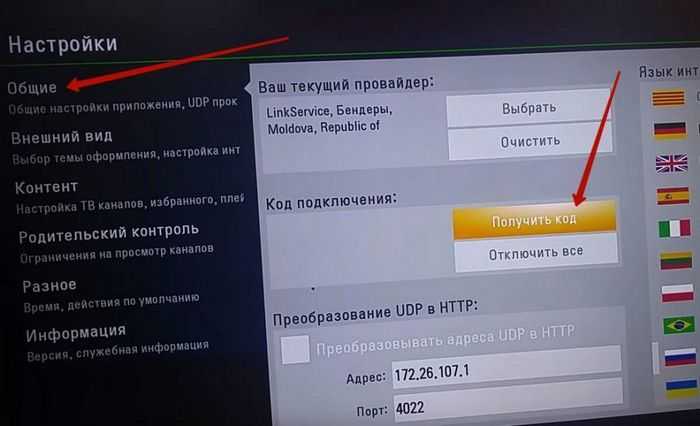
- сохранить (записать) этот код;
- перейти за компьютер с выходом в интернет;
- открыть браузер (например, Яндекс);
- зайти на сайт ss-iptv.com;
- перейти с главной страницы в раздел «Пользователи» и выбрать пункт «Редактор плейлистов»;
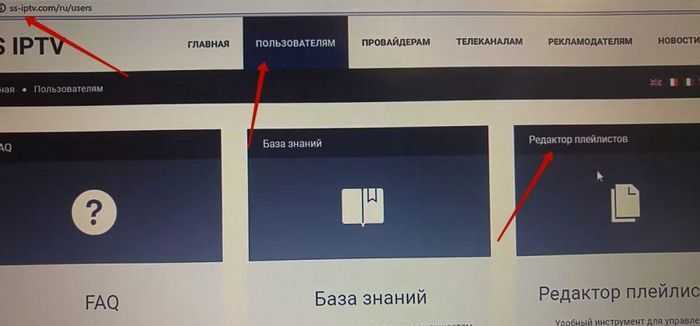
- вводим полученный ранее код в поле напротив вкладки «Добавить устройство» (на эту операцию отводится ровно сутки);
- подтверждаем свои действия щелчком по кнопке этого раздела.
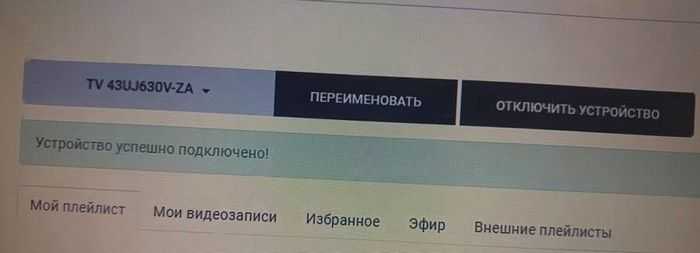
Через несколько секунд в левом верхнем углу открытой странички должен появиться цифровой номер модели телевизора LG, свидетельствующий об удачной регистрации устройства. Сразу после этого можно переходить к созданию главного плейлиста:
- открываем любой браузер, чтобы найти и скачать с интернета на компьютер любую доступную подборку с бесплатными IP-каналами;
- возвращаемся на сайт ss-iptv.com и кликаем по кнопке «Открыть» в разделе «Мой плей-лист»;
- загружаем сохраненный вариант и нажимаем на кнопку «Сохранить»;
- обновляем приложение SS IPTV на телевизоре и приступаем к просмотру бесплатного IP-телевидения.
Приложение SS IPTV разрешает создать только один главный и несколько дополнительных плейлистов. Добавочные подборки создаются в разделе «Внешние плейлисты» на сайте ss-iptv.com. После активации этого раздела пользователю нужно просто вставить копированную ссылку на выбранный плей-лист в окошко с названием «Источник», придумать название подборки, а затем последовательно нажать кнопки «ОК» и «Сохранить» на страничке приложения.
https://youtube.com/watch?v=teKeRSHX7y0
На этом установка и настройка Smart для LG Smart TV завершена. Справиться с этим несложным процессом сможет любой. Главное при этом — не отступать от инструкций из этой статьи.
Как правильно настроить соединение с помощью Windows Media
Компьютер и телевизор должны быть подключены к одной сети. Это может быть описанное выше соединение через кабель или же посредством wifi.
Затем настройте раздачу файлов со своей рабочей машины, чтобы телевизор мог с нужных папок воспроизводить видео (например, фильмы) или же показывать фотографии на экране. Самое главное в этом случае – открытый доступ. Воспроизвести данные можно по-разному, в частности, через стандартный проигрыватель Windows Media, хотя этот метод и имеет некоторые минусы. Расскажем об этом ниже.
Для этого выполняем такие действия:
- в меню Пуск на компьютере находим стандартный плеер Windows Media и наживаем на вкладку Поток;
- поставьте галочку напротив пункта удаленного управления проигрывателем;
- аналогичное действие выполняем по отношению к пункту автоматического разрешения устройствам воспроизводить видео и другое.
Затем можно на телевизоре зайти в Smart Share (если речь идет о марке LG) и воспроизводить все файлы, находящиеся в таких общих папках:
- видео;
- музыка;
- изображения.
Как в проигрыватель Windows Media можно добавить папку с фильмами или музыкой
Если для работы вы планируете использовать проигрыватель Windows Media для настройки сервера, то телевизор будет показывать лишь стандартные папки с фотографиями, музыкой или фильмами. Содержимое будет воспроизводиться только из таких папок. И чтобы не было необходимости копировать в эти стандартные папки нужные фильмы или музыку, требуемые папки можно добавить в нашу библиотеку и они автоматически появятся на экране.
Сделать это можно так:
- открываем программу Windows Media, слева нажмите на кнопку «Упорядочить»;
- наводим курсором на «Управление библиотеками» в зависимости от типа контента. Можно выбирать Видео, Галерею или Фонотеку. Если вы хотите добавить папку с фильмами, нажмите кнопку «Видео»;
- появится новое окно, потом следует выбрать кнопку «Добавить». На компьютере выбираем требуемую папку с фильмами и нажимаем кнопку «Добавить папку»;
- в списке будут представлены все стандартные и позже добавленные папки. Можно добавить новую или удалить ненужную, предварительно выделив ее;
- те фильмы или фотографии, которые есть в добавленных в библиотеку папках, теперь появятся на экране телевизора в DLNA сервере.
Какая платформа Smart-TV лучше
В 2021 году есть несколько платформ Smart TV. Вкратце расскажем об особенностях и недостатках каждой.
№3 — Tizen
Преимущества: наглядный интерфейс, двухуровневый подход, поддержка Apple TV и AirPlay
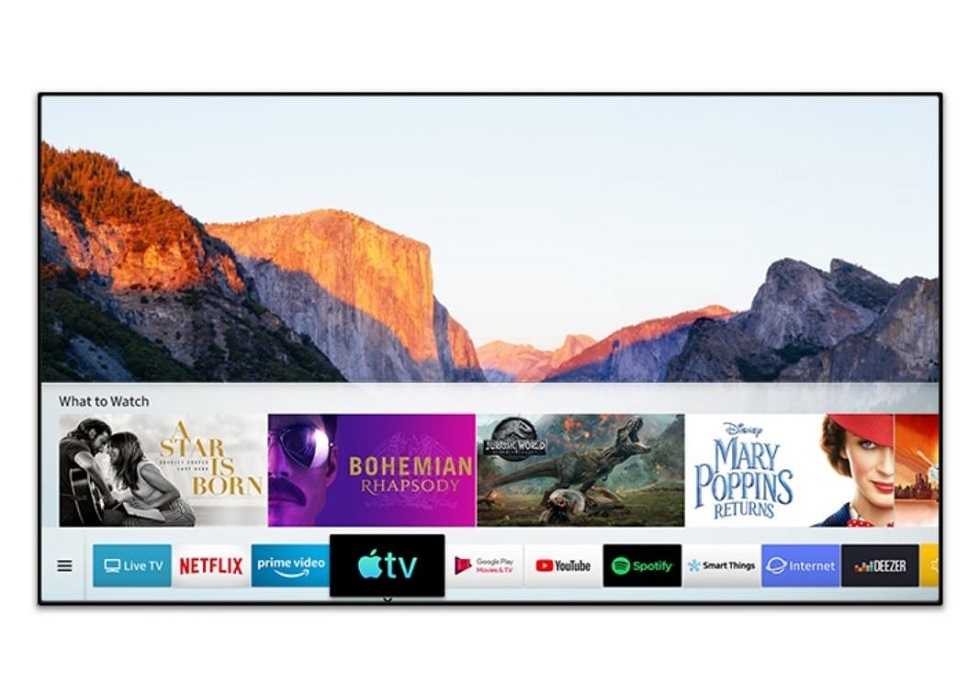
Используется на телевизорах Samsung. Платформа построена на базе Linux и отличается упрощенным интерфейсом — все приложения наглядно отображаются в виде карточек в нижней части экрана. За счет этого можно листать меню программ прямо во время просмотра контента.
Еще одна фишка платформы — двухуровневый подход. Щелкнув по одной из карточек, открывается дополнительное меню, где показываются прямые ссылки на фильмы, сериалы и прочий контент из этого приложения. Из прочих функций: возможность записи телеэфиров, поддержка Apple TV и AirPlay. Основной минус — скудный набор приложений.
№2 — WebOS
Преимущества: простой интерфейс, поддержка множества приложений, управление с пульта гироскопа, простое подключение периферии
Платформа, предназначенная для телевизоров LG. Поскольку она тоже выполнена на базе Linux, интерфейс тут такой же минималистичный и интуитивно понятный. Также платформа поддерживает управление с пульта-гироскопа или же с помощью голоса. Пользователям нравится функция Live. За счет нее можно поставить воспроизводимый контент на паузу, зайти в другое приложение, а затем вернуться на то же самое место.
WebOS поддерживает многие популярные потоковые сервисы и приложения, а также периферийные устройства. К телевизору на ней легко подключить наушники, колонки, смартфон и т.д.
№1 — Android TV
Преимущества: огромный функционал, упрощенное взаимодействие со смартфонами
В отличие от предыдущих конкурсантов Android TV не может похвастаться удобством интерфейса, который тут захламленный и рядовой пользователь его вряд ли оценит. Листать меню и параллельно смотреть видео не получится — оно занимает весь экран, поскольку не умеет выводить только нужные сервисы.
Компенсируется это функционалом. К телевизору на Android TV легко подключить смартфон без дополнительного ПО, а также использовать свой Google-аккаунт со всеми купленными приложениями. Другая фишка — огромный выбор программ в магазине, а также предельно простой процесс установки apk с флешки. Если готовы мириться с не самым удобным меню в угоду функционала — эта платформа создана для вас.
В статье мы попытались выяснить, какие приложения для Смарт ТВ для бесплатного просмотра фильмов и сериалов лучшие. Мы учитывали мнения экспертов и пользователей. Надеемся, что знакомившись с руководством, каждый найдет для себя, как минимум, несколько подходящих вариантов.
HD медиаплеер
HD медиаплеер (сетевой медиаплеер) подключается к ПК через Ethernet кабель или Wi-Fi, а с телевизором соединено HDMI кабелем. Медиаплеер делает комфортным просмотр на телевизоре фильмов, которые находятся на компьютере.
READ Как отключить обновления приложений
После подключения, необходимо открыть доступ к папке, где расположены фильмы. Теперь можно будет смотреть эти фильмы на телевизоре. Сетевые медиаплееры поддерживают видео всех популярных форматов, потому не будет проблем с воспроизведением фильмов. Основной недостаток такого варианта – это необходимость покупки и подключения HD медиаплеера к домашней локальной сети.
Просмотр фильмов и каналов на неофициальных приложениях для Смарт ТВ
В настоящее время в интернете появилось множество ресурсов, позволяющих пользователям смарт-телевизоров просматривать фильмы онлайн. Поэтому владельцы Smart TV LG также могут выбирать, где они будут скачивать программы для просмотра кинофильмов — в официальном магазине или на сторонних ресурсах.
Виджеты для фильмов
Проблема в том, что практически все специальные плееры для телевизоров LG (например, SS IPTV), платные. Правда существуют и неофициальные плееры, при помощи которых владельцы телеприемников этой южнокорейской компании могут бесплатно увидеть практически любые фильмы.
Самыми популярными программами такого типа считаются ForkPlayer и Dstore, которыми опытные пользователи умудряются заменять официальные плееры, скачанные из магазина LG Content Storу и установленные по очень сложной схеме.
https://youtube.com/watch?v=E5br0unX6KQ
Как смотреть Ютуб на телевизоре без Smart TV и интернета?
Что делать, если у вас совсем старый телевизор, у которого нет не то, чтоб Smart TV, но и вообще возможности выхода в интернет? В этом случае все решается приобретением отдельной приставки Android TV Box с той же самой операционной системой Андроид на борту. И пользоваться ей точно так же, как будто эта операционная система была нативно установлена в ваш ТВ из коробки. О том, как правильно выбрать приставку для телевизора я подробно рассказал в другой инструкции.
Лично я пользуюсь Xiaomi Mi Box, но моделей на рынке огромное количество от разных производителей.
Ваше мнение — WiFi вреден?
Да 22.85%
Нет 77.15%
Проголосовало: 39402
Лучше всего, если это будет HDMI — большинство приставок подключаются именно через данный интерфейс. Если же ТВ совсем старый, то нужно искать приставку с аналоговыми разъемами под провода, называемые «тюльпаны» или «scart».
Другой вариант — использовать специальное устройство-приемник, который работает по технологии Miracast. Он может называться MiraScreen, ChromeCast, AnyCast, EZcast или какой-то еще «каст».
Суть в том, что с его помощью можно подключить телевизор к wifi сигналу маршрутизатора и передавать на него картинку со смартфона.
Настройка DLNA клиента VLC Media Player
DLNA (Digital-Living-Network-Alliance) – стандарты, по которым различные устройства могут принимать и передавать медиа-файлы, транслировать их в режиме «онлайн». Объединение электроники в единую сеть может быть:
- беспроводным (Wi-Fi);
- проводным (Ethernet).
Сетью объединяются мобильные телефоны, ноутбуки, настольные ПК, смарт-часы и другие аппараты. В общем смысле это три категории девайсов.
- Многофункциональные приборы.
- Сетевые бытовые устройства.
- Мобильные устройства.
DLNA описывает все методы совместного использования разного оборудования. Так, можно с видеокамеры или смартфона посмотреть фото на телевизоре или распечатать их на принтере. Смотреть фильм из «облака» на компьютере или вывести экран монитора на телевизор тоже помогает DLNA. Плеер VLC имеет два способа DLNA-взаимодействия: DLNA-клиент и DLNA-сервер. Первый позволяет проигрывать аудио, видео-файл, находящийся на другом устройстве. Второй обеспечивает раздачу материала другим гаджетам.
Клиентская часть
Проигрыватель может подключаться к другим устройствам для просмотра или загрузки видео-контента. Клиент DLNA в «ВЛС» работает в автоматическом режиме. Данные от одного оборудования к другому передаются по протоколу UPnP (Universal Plug’n’Play). Потребуется только разрешить передачу информации через протокол. VLC Media Player выполнит сканирование локальной сети на наличие раздающих устройств. При обнаружении раздачи, плеер подключится к ней и начнет потоковое вещание.
Серверная часть
Относительно организации сетевого вещания, компания VideoLAN прекратила выпуск и обновление серверной части плеера. Новые версии проигрывателя не имеют функции VLC DLNA Server. Это связано с расширением возможностей и увеличением количества информации в глобальной сети. В локальных сетях редко требуется мультимедиа-контент. Здесь отдают предпочтение рабочим документам и электронным таблицам. Чтобы дать возможность «клиентам» подключиться к раздаче придется использовать сторонние инструменты или функции операционной системы.
Как подключиться к трансляции по DLNA через VLC
Для того чтобы использовать VLC DLNA Client в домашней или рабочей локальной сети, выполним следующие действия.
Запустить медиа-проигрыватель, выбрать пункт «Плейлист» из раздела меню «Вид».
В боковом меню слева найти подпункт «Протокол UPnP». Выбрать его для начала поиска доступных устройств с медиа-файлами в локальной сети.
После завершения сканирования список серверов, доступных для подключения, отобразится в правой части плейлиста.
Найденный сервер может содержать множество видео-файлов для просмотра в «ВЛС». Раскрыв содержимое ПК, выбрать видеоролик. Нажатие правой кнопкой мыши вызовет всплывающее меню. Выберем пункт «Воспроизвести».
После запуска команды, медиа-плеер покажет трансляцию видеоклипа или музыкальной записи. Данные передаются на компьютер через ВЛС Media Player в режиме реального времени.
Таким же способом можно загружать в проигрыватель аудио-файлы, анимацию и изображения. DLNA-клиент через «ВЛС» будет проигрывать те форматы файлов на сервере, которые поддерживаются медиа-плеером.
Другие функции DLNA-вещания VLC
DLNA VLC настройка открывает другие полезные команды по работе с медиа-контентом на сервере. Помимо просмотра фильмов из потока, проигрыватель ВЛС Медиа Плеер сможет записать видео-файл на локальном компьютере. Для этого надо.
Найти в плейлисте нужный клип, нажать правой кнопкой мыши по нему и выбрать команду «Сохранить».
В появившемся окне указать формат загружаемого фильма, название ролика и другие параметры при необходимости. Жмем «Начать».
Полученный медиа-файл будет доступен по указанному адресу.
Команда «Поток…» в контекстном меню вызовет мастер потокового вещания по протоколу UPnP. Достаточно выбрать соответствующий пункт по нажатию правой клавишей.
Для возврата в стандартный вид медиа-проигрывателя снимается галочка с пункта «Встроенный плейлист» меню «Вид».
VLC не распознает UPnP-устройства
Частая проблема, когда плеер не видит других устройств в локальной сети. Единственный способ решить ее – установить на ПК версию ВЛС 2.08. Здесь такой проблемы не наблюдается.
Другой случай: плеер не подключается к серверу MiniDLNA по UPnP. Решение проблемы одинаковое. Потребуется инсталлировать проверенную версию 2.08.
DLNA-технология в медиа-плеере VLC – это идеальный инструмент для обмена музыкой, фильмами, фотографиями и другим мультимедийным материалом. Может использоваться как хранилище в связке с любым «облачным» сервисом.
Просмотр фильмов в браузере
В этом случае просмотр контента мало чем отличается от аналогичного процесса на ПК. Открываем местный браузер и в поиске вбиваем имя нужного сайта, где можно включить фильм онлайн. Но штатные обозреватели даже у известных производителей телевизоров в доброй половине случаев не устраивают пользователей ввиду скромных функциональных возможностей.
В качестве альтернативы лучше остановится на более популярных, а вместе с тем и продвинутых вариантах. Такие обозреватели как Chrome, Mozilla Firefox и Opera прекрасно адаптированы под смарт-платформы популярных марок телевизоров и радуют обширным функционалом.
Важно! Единственный минус такого рода сёрфинга – это дискомфорт от отсутствия клавиатуры и мыши. Управлять браузером с дистанционного пульта крайне неудобно, а подключение сторонних устройств связано с дополнительными хлопотами.
IPTV плееры
Технология IPTV отличается от других способов просмотра трансляций количеством и разнообразием каналов.
Лицензионное IPTV — платная услуга, но есть ряд сервисов, позволяющих бесплатно смотреть телевизионные трансляции.
Для подключения необходимы:
- телевизор LG;
- кабельный или беспроводной безлимитный интернет;
- готовность осваивать необходимые инструкции по установке.
В первую очередь необходимо подключить телевизор интернету и скачать сервис. Для этого можно воспользоваться как официальными «LG Content Store» или «Smart World», так и сторонними ресурсами: сайтами разработчиков ПО, сообществами пользователей Смарт ТВ и webOS, порталом 4pda.
OTTPlayer
«OTT Плеер» — популярный сервис для просмотра онлайн-телевидения (IPTV).
Алгоритм установки зависит от операционной системы LG. Настройка для всех моделей идентична.
Для ТВ на webOS (2017 года выпуска и моложе):
- Через кнопку «Home» на ПДУ зайдите в «LG Apps» или «LG Content Store».
- Через строку поиска найдите OTTPlayer и установите его.
Если ТВ на webOS LG старше 2017 года:
- Скачайте и распакуйте в корень USB-накопителя архив с программным обеспечением.
- Войдите в свой аккаунт на телевизоре LG .
- Вставьте флешку с ПО в USB-разъем на ТВ.
- OTTPlayer установлен и готов к запуску сразу после обнаружения нового устройства. Найдите виджет в списке установленных.
Перед запуском пройдите регистрацию на официальном сайте.
Для платформы NetCast:
- Скачайте и распакуйте архив с ПО в корневую папку USB-флешки, а затем подключите ее к телевизору.
- После входа в свой аккаунт LG перейдите в раздел “Мои приложения” и переключите режим отображения списка в режим “Мои приложения на USB”.
После установки необходимо зарегистрироваться на официальном сайте OTTPlayer и подтвердить электронную почту.
Далее настройте приложение:
Видеоинструкция по настройке и подключению плейлистов:
https://youtube.com/watch?v=HCkLiCRh7U4
SS IPTV
Simple Smart IPTV — программа для бесплатного просмотра IPTV, которую можно найти в официальном магазине «LG Content Store».
Автоматическая установка начнется сразу после скачивания. Самостоятельно составьте плейлист или воспользуйтесь готовым с сайта провайдеров или встроенным в SS IPTV. Число внешних каталогов не ограничено. Добавлять их можно через раздел меню “Контент”, категорию “Внешние”, с помощью кнопки “Добавить”.
Срок действия полученного списка — сутки. Далее придется добавлять его заново.
Читайте подробную инструкцию об установке и настройке SS IPTV на LG.
Forkplayer
Удобное универсальное приложение для просмотра IPTV. Характерный интерфейс, адаптированный под комфортный просмотр любого видеоконтента, а также отсутствие виджета в «LG Content Store» — вот что отличает это ПО от аналогичного.
Существует 5 популярных способов установки Forkplayer, они разного уровня сложности:
- со сторонних ресурсов;
- с помощью флешки;
- смена DNS-сервера;
- через MediaStation X;
- с помощью ПК (IDE).
Читайте подробную пошаговую инструкцию по установке Forkplayer на LG и Samsung.
Бесплатный просмотр на Samsung Smart TV
Чтобы смотреть фильмы на Смарт ТВ Самсунг бесплатно можно также использовать те же сервисы, но отдельно хотелось бы выделить TVZavr – online-кинотеатр с каталогом фильмов и прочих медиафайлов.
Сервис регулярно обновляют, добавляя последние шедевры киноиндустрии в раздел «Новинки».
К тому же ТиВиЗавр поддерживает трансляцию как по Вай-Фай так и по 3G.
Высокое качество изображения, возможность добавлять фильмы в избранное, все просмотренные файлы сохранаются во вкладке «История просмотров».
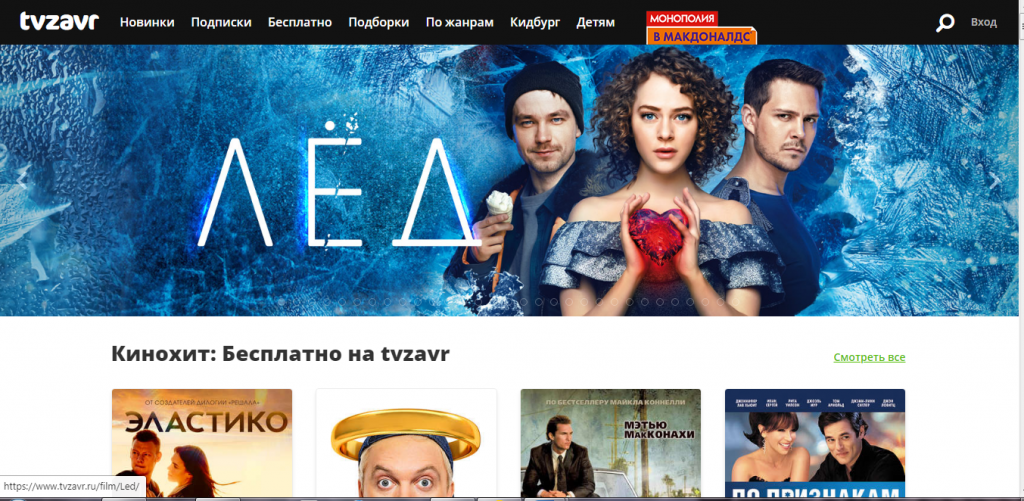
TVZavr для Самсунг Смарт ТВ
Помимо встроенных сервисов есть возможность установить дополнительные виджеты, которые можно загрузить из официального магазина Samsung Apps.
1ForkPlayer
Работает как браузер для поиска медиафайлов.
Имеет огромную базу кинотеатров, которая обновляется ежедневно, включая новинки после выхода в кинотеатрах.
Качество картинки 4K.
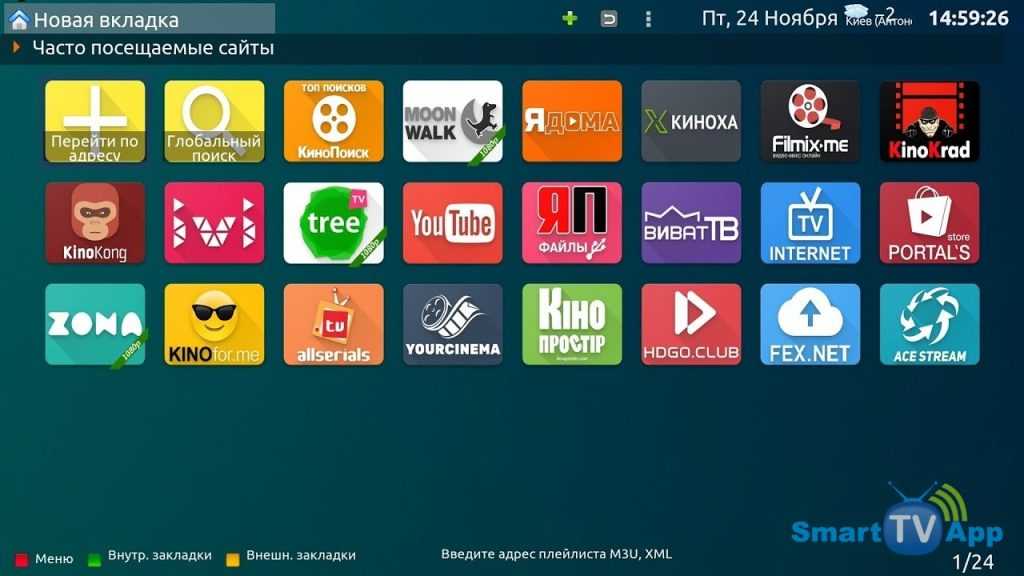
Fork player
2GetsTV. Сервис онлайн-просмотра с крупнейшей базой кинофильмов, сериалов, шоу.
Ежедневное пополнение новинками в высочайшем качестве.
В разделе VIP-сериалы Вы можете выбрать любую доступную озвучку.
Оставив метку на серии, которую недосмотрели, Вы в следующий раз можете вернуться одним нажатием кнопки.
При просмотре сериалов функция автозапуск следующей серии.
Возможность просматривать ТВ-каналы в различном качестве.
Контент 18+ за дополнительную плату.
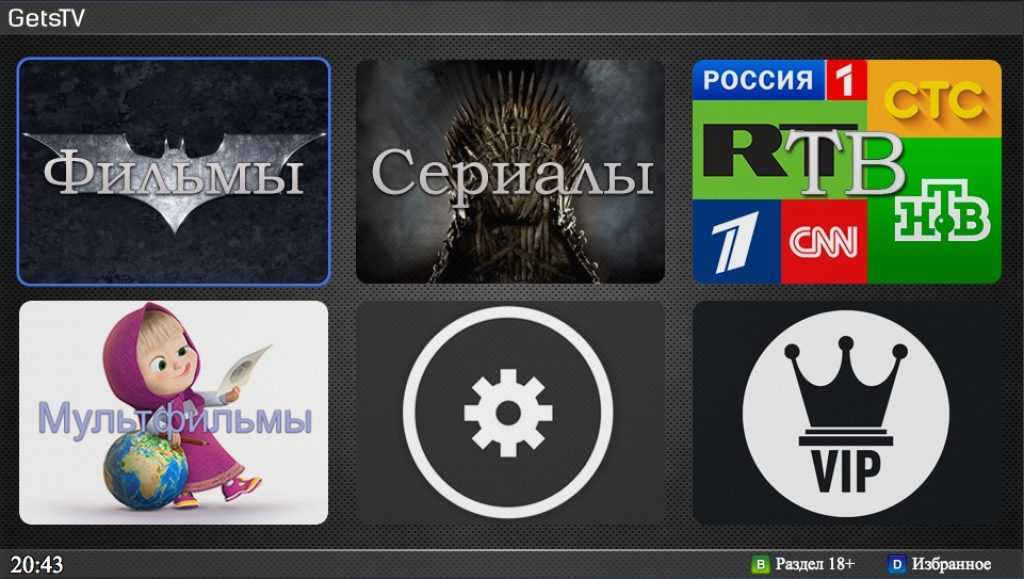
GetsTV
3XSMART
Приложение с услугами от кинозала до просмотра тв-каналов.
В виджете представлено огромное количество сайтов, предоставляющих картины кинематографа со всего мира.
В разделе телевидения вы можете пользоваться как платными, так и бесплатными сервисами.
К тому же, приложение поддерживает облачное хранилище, используя которое, вы сможете сохранять и делится своими закладками.
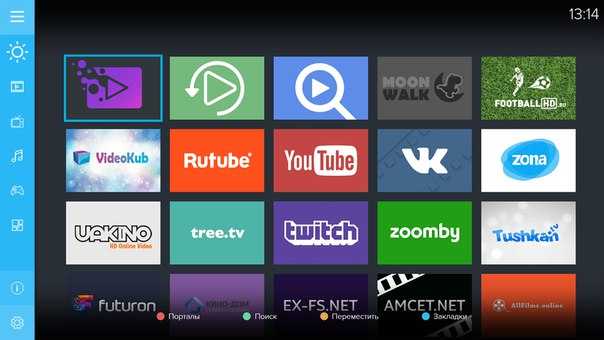
XSMART
Бесплатные сайты для просмотра ТВ — ТОП-10
Если возникает вопрос «Как смотреть фильмы на телевизоре бесплатно» — стоит произвести подключение к ТВ интернета, зайти на один из бесплатных сайтов и наслаждаться просмотром качественного кино. Стоит рассмотреть наиболее распространенные и востребованные бесплатные сайты.
| Наименование | Описание | Рейтинг |
| BravoTV.ru | Сайт, позволяющий смотреть самые разные фильмы и передачи без ограничений. Оформление простое, но в то же время привлекательное. | ★★★★★ |
| 1000-TV | Онлайн-платформа, на которой предоставлено большое количество качественного контента к просмотру. | ★★★★★ |
| SeeTV.tv | Онлайн-телевидение с большим количеством различных каналов, которые можно будет включить в один клик. | ★★★★★ |
| Кабан.ТВ | Сайт, который предоставляет возможность просмотра ТВ при отсутствии регистрации на платформе. | ★★★★★ |
| Air-tv | Ресурс, который собрал в себе все самые качественные каналы России и Украины. Смотреть можно в любое время и без ограничений. | ★★★★★ |
| TVJAM | 24 канала, на который предоставлен уникальный контент абсолютно бесплатно. Навигация сделана простым и удобным образом. | ★★★★★ |
| TVizo | Сайт, который позволяет в режиме реального времени просматривать различные фильмы, которые показываются по тем или иным каналам ТВ. Имеется телепрограмма. | ★★★★★ |
| WebTelek | Ресурс, который позволяет просматривать различные ТВ-каналы в режиме реального времени без особых усилий, а также без регистрации. | ★★★★★ |
| MyRu.tv | Онлайн-телевидение, которое пользуется достаточно высоким спросом за счет удобства управления, но имеет низкую оценку вследствие зависаний и ограниченности выбора. | ★★★★★ |
| InternTV.ru | Платформа для просмотра ТВ с достаточно простым оформлением и минимальным функционалом. | ★★★★★ |
Как смотреть YouTube на телевизоре с Android TV?
Еще проще стало пользоваться приложениями на телевизорах и ТВ приставках, оснащенных операционной системой Android TV. Это та же самая ОС, которая установлена в мобильных телефонах, только адаптированная под большой экран и оптимизированная для управления с пульта.
Соответственно, на такой телевизор можно поставить любое приложение из Google Store (бывший Play Market) и пользоваться им. В том числе и официальным приложением для просмотра YouTube. Большинство новых моделей таких производителей, как LG, Samsung, Philips, Sony, Xiaomi, ставят на свои ТВ именно Андроид. А значит и процесс запуска и просмотра Ютуба на всех них одинаковый.
Включаем телевизор и заходим в «Google Play Store»
Находим и устанавливаем приложение YouTube
После чего оно появится в общем списке программ на Android TV. Запускаем его, входим под своей учетной записью в Google и смотрим видео
Кроме этого есть еще несколько настроек, чтобы вывести рекомендованные видео или последние загрузки из листа подписок в ленту на главном экране ТВ.
Как подключить Смарт ТВ к Интернету
На данный момент имеется два рабочих способа подключения Смарт ТВ к сети, которые сможет проделать сам пользователь:
- Посредством использования кабеля LAN и соответствующих портов
- Посредством беспроводного подключения через точку удаленного доступа
Оба метода являются действенными и предполагают свои положительные и отрицательные моменты, а также определенный процесс настройки.
Подключение с помощью кабеля считается более надежным и стабильным, а также отличается высокой скоростью потока передачи данных, вследствие чего просмотр фильмов будет более комфортабельным. Последовательность действий для установки качественного соединения следующая:
- Подключить внешний модем от разъема Ethernet (локальная месть) посредством витой пары (кабеля LAN)
- Таким же кабелем произвести соединение выхода модема с входом телевизора (телевизоры старого образца могут не подойти)
- Проверить качество работы устройств после их стандартного включения
После подключения потребуется проведение настроек сети в соответствующем разделе настроек на ТВ. После входа в раздел «Настройки сети» требуется перейти в «Кабель» и произвести ввод IP, маски подсети и шлюза (его стандартные данные: 192.168.1.1), сервера (8.8.8.8). После подтверждения введенных данных сопряжение должно осуществиться.
А как подключить Смарт ТВ к телевизору без использования кабеля? Достаточно просто, для этого потребуется проделать следующие действия:
- Перейти в настройки, после чего зайти в раздел «Сеть»
- Далее перейти в раздел «Тип» и после этого «Беспроводное соединение»
В том случае, если действия были осуществлены правильно и телевизор был подключен к сети, на экране появится соответствующее уведомление об успешности операции. Остается только завершить настройку оборудования:
- В главном меню выбрать раздел «Поддержка»
- Произвести активацию функции Smart Hub на телевизоре
- Осуществить запуск сервиса, который обозревает данную систему
После правильного и последовательного проведения шагов настройки функция «умного телевизора» будет активирована. Можно наслаждаться просмотром любых сериалов и фильмов.
































